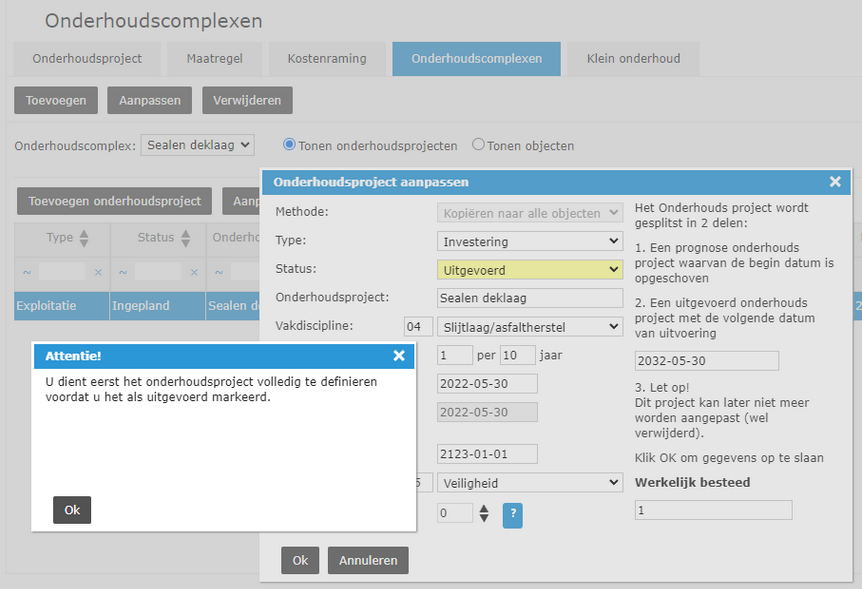How Can We Help?
Onderhoudscomplex aanmaken
Wil je onderhoud op meerdere objecten uitvoeren, dan kan je een onderhoudscomplex aanmaken. Dat is een groep van objecten waar je onderhoudsprojecten aan kunt koppelen, met de nodige maatregelen.
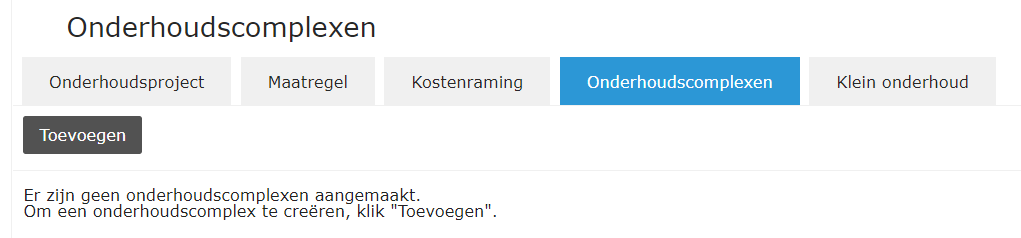
Je selecteert “Toevoegen” en dan opent er een nieuwe scherm, het bekende scherm van de filters waardoor je de selectie maakt welke objecten in het onderhoudscomplex moeten komen te staan. Je kunt dus een bestaande filter gebruiken, een nieuwe aanmaken of de objecten direct via de kaart selecteren.
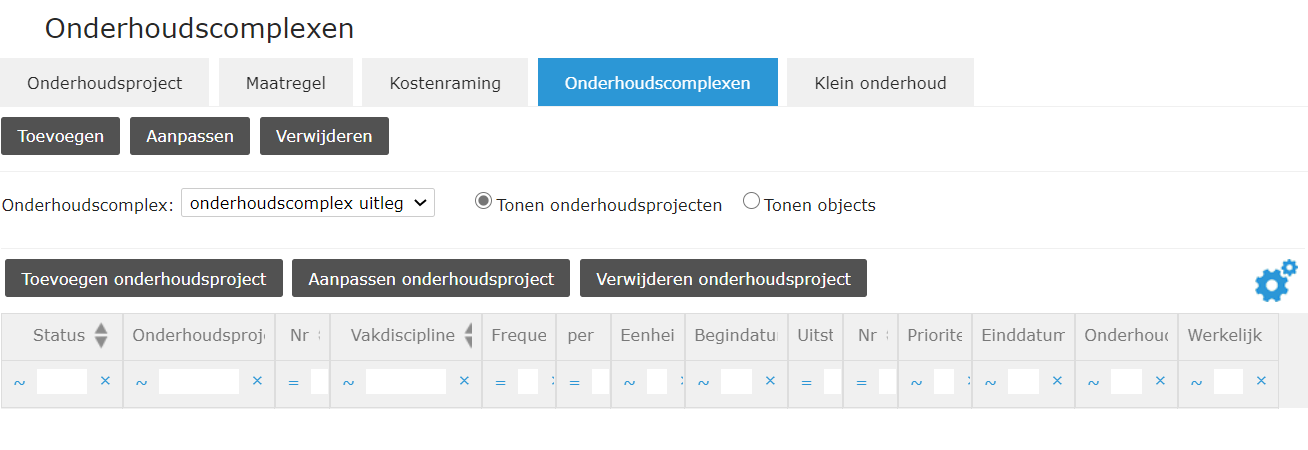
In dit voorbeeld hebben we onze onderhoudscomplex genoemd “onderhoudscomplex uitleg”. Aan de rechterkant van de geselecteerde onderhoudscomplex hebben we twee opties:
– Tonen onderhoudsprojecten: laat de onderhoudsprojecten zien die gelden voor het onderhoudscomplex. Er kunnen meerdere onderhoudsprojecten toegevoegd worden aan een complex.
– Tonen objects: hier zie je al de objecten van het complex
Toevoegen onderhoudsproject
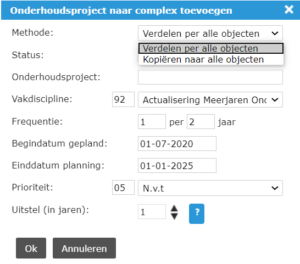
Bij het toevoegen van een onderhoudsproject aan het onderhoudscomplex, moet je in het begin tussen twee methodes kiezen. Daarna kun je de methodes niet meer aanpassen. Hier wordt het verschil tussen de twee methodes uitgelegd:
1. Als het wordt gekozen voor Verdelen, dan blijft het veld “hoeveelheid” (in maatregel) leeg en moet deze handmatig worden ingevuld. Dan krijgt elke maatregel de hoeveelheid die je hebt ingevuld gedeeld door de som van het oppervlakte van de objecten (voor punten is het aantal de puntenobjecten in het complex) vermenigvuldigt door de objectoppervlak. (Hoeveelheid / totale oppervlakte) x objectoppervlakte.
2. Wordt gekozen voor Kopiëren dan is de hoeveelheid (in maatregel) de som van het oppervlakte van de objecten en iedere maatregel per object krijgt hoeveelheid = objectoppervlakte.
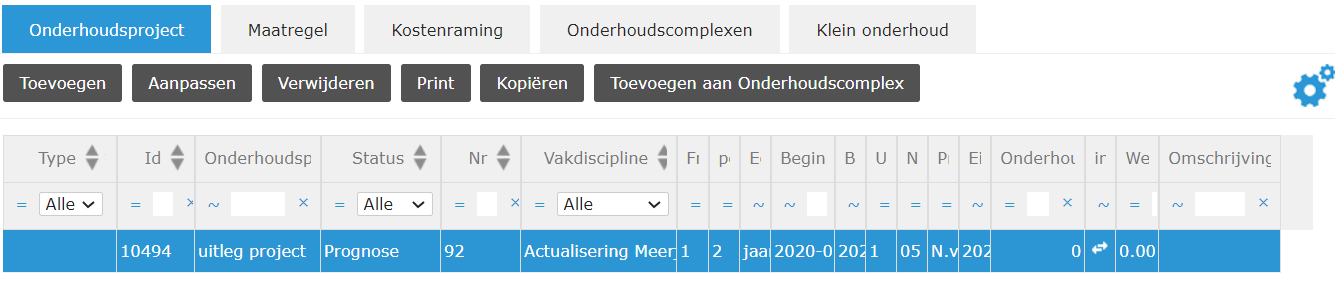
Je kunt meerdere onderhoudsprojecten hebben in een onderhoudscomplex. Aan elk onderhoudsproject kunnen meerdere maatregelen gekoppeld worden.
De onderhoudsprojecten kunnen aangepast worden zolang hun status niet op “Uitgevoerd” staat. Op het moment dat je een project op “Uitgevoerd” zet, dan opent een scherm waar je ook een nieuwe genereert.
In dit scherm heb je de optie om het werkelijk bestede bedrag aan dit project op te geven.
De begindatum is automatisch ingevuld op basis van de informatie ingevuld bij het aanmaken van het onderhoudsproject. In ons voorbeeld begon het project om 01-07-2020 met een jaar uitstel en een frequentie van 2 jaar. Dus de volgende geplande begindatum is 01-07-2023.
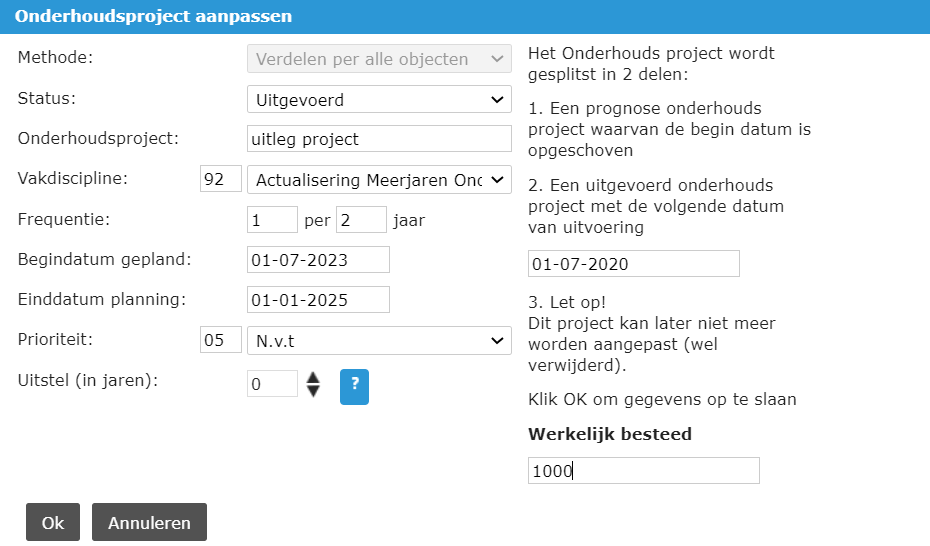
Krijg je een foutmelding, dat eerst het onderhoudsproject volledig moet zijn gedefinieerd, dan moet er nog een maatregel aan worden gekoppeld.